Scribus
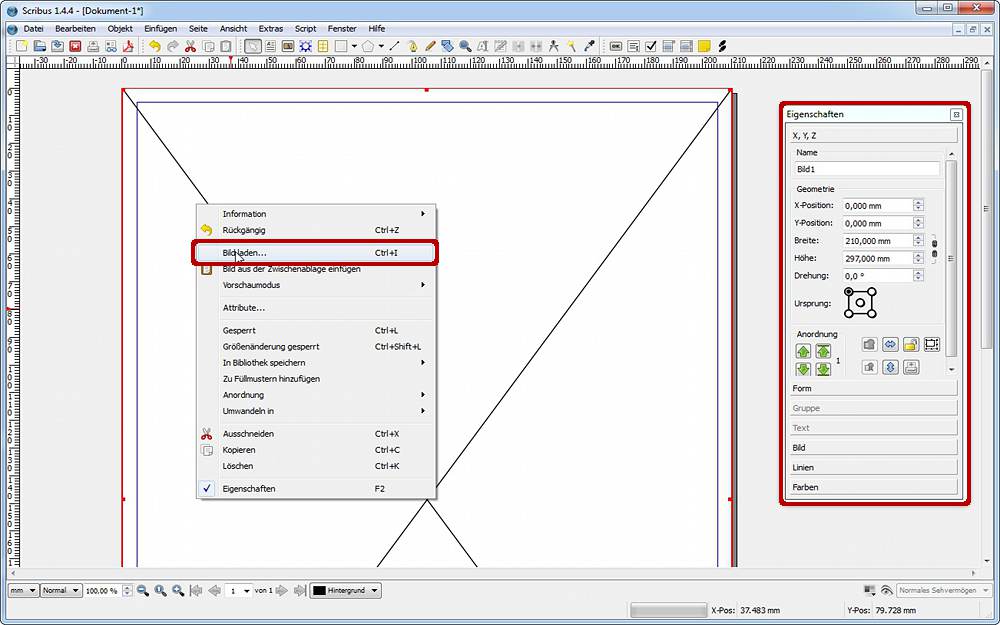
Es ist nicht weiter tragisch, wenn der Bildrahmen nicht genau die Position oder Größe hat, die er nach dem Layouten haben soll. Position und Größe können im Nachhinein noch händisch oder numerisch korrigiert werden. Ich arbeite gerne mit Werten. Deshalb rufe ich durch die Taste »F2« die Eigenschaften auf. Die F2-Taste ist wichtig für Scribus. Über sie können die Eigenschaften aller Gestaltungselemente aufgerufen und verändert werden. Durch das Drücken von F2 erscheint ein Eigenschaften-Fenster; im Bild oben, der rechte rot umrandete Bereich. In diesem Fenster kann ein Name für das Bild vergeben werden. Ich habe den vorgeschlagenen Namen »Bild 1« belassen. Die Werte für die X- und die Y-Position wurden auf »0« gestellt und die Breite und die Höhe des Bildes auf die Größe von A4 gesetzt.
Unter den Wertefeldern sind fünf Punkte sichtbar; vier davon in einem durch Linien verbundenen Viereck und einen in der Mitte. Die Punkte zeigen die Ecken, bzw. die Mitte eines Dokuments an. Da der Punkt links oben aktiv ist, wird die Positionierung von der linken oberen Ecke berechnet.
Positioniert man im Anschluss die Maus über dem Bereich des Bildrahmens und drückt die rechte Maustaste, öffnet sich ein Kontextmenü. Aus diesem Menü wählen wir den Eintrag »Bild laden«.